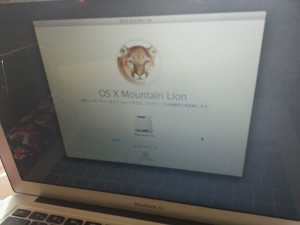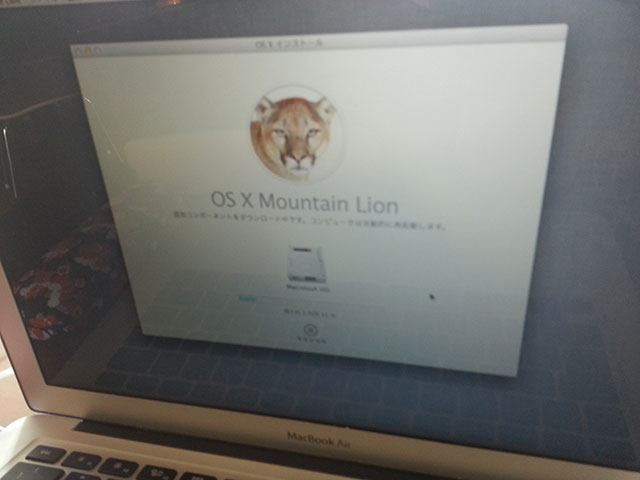
ごきげんよう
皆さん普段使用しているパソコンのバックアップはされているでしょうか。
バックアップをしていないともしもの時に大変な事になります。
今回はその「もしもの時」に遭遇してSSD上のMacOSXをふっ飛ばしたのでインターネット復元(インターネットリカバリ)で復活させてみました。
1. OS消去は起こるべくして起きた
MacにLinuxを入れようとパーティションを切ってインストールをしていました。
しかし、ブートローダー周りが上手く起動せず試行錯誤。LinuxインストールはMavericks以前の方法が多く、Yosemiteを用いたインストールを試みているうちに本体のMacOSXを含めたSSDを誤ってふっ飛ばしてしまいました。
MacOSXを起動しようとしても?マークが出てきてしまう状態。
なぜ行ったんだという話ですが、やってしまったんだから仕方ない。
リカバリ用のUSBメモリを作っていなかったので「どうしよう、どうしよう」という状態になりましたがよく調べてみると「インターネット復元」が標準機能としてあることがわかったので行ってみることにしました。
2. インターネット復元(インターネットリカバリ)の方法
2.1 端末起動とWi-Fi接続
電源が切れた状態から「command+Rを押した状態で電源ボタンを押す」と起動します。
すると、地球のマークとともにWi-Fiの選択を迫られますので使えるWi-Fiを選択してネットに接続しましょう。
この時セキュリティはWPA/WPA2のパーソナルじゃないとダメです。ついでに接続先は固定IPになっていないとエラーになります。
セキュリティはエンタープライズやらWEPが使えないので厳しめです。
人によっては個人のスマートフォンのテザリングを使って行った人も居るとか。
もちろん、ブラウザ認証なんて「何それ?」状態なので気をつけましょう。
2.2 OSユーティリティ
ネットに接続するとまずはOSユーティリティ用のソフトウェアをダウンロードします。
ダウンロードが終わるとメニューが出てきます。
1. Time Machineバックアップから復元
2. MacOSXを再インストール
3. ディスクユーティリティ
もし、Time Machineのバックアップがあればそれでおしまいです。
それ以外なら再インストールになります。
インストール用のパーティションが作られてないなら「ディスクユーティリティ」から作成しましょう。
MacOS拡張(ジャーナリング)を選択します。
2.3 MacOSXをインストール
パーティションを作成したらOSユーティリティ上から「MacOSXを再インストール」を選択しましょう。
OSダウンロードを行いますが、そのために端末認証を行います、この際、固定IPじゃないと弾かれます。
コロコロIPが変わるルータを使っている人はここで弾かれるかもしれないのでご注意を。
端末認証を終えたらインストール先を決めてOSダウンロード/インストールになります。
ダウンロードされるOSバージョンは端末の初期バージョンになります。
私の場合は「Mountain Lion」なのでライオンさんがこっち見てます。
インストール後は、同バージョンの最新アップデートをインストールしたあとに、最新OSをダウンロード/インストールしましょう。
※アップデートを全て適用しないと最新OSにバージョンアップできないようです。
あとは、それぞれのソフトウェアを入れて復元していきましょう。
4. 最後に
今回はMacBook AirのSSDをふっ飛ばしたのでインターネット復元を実施してみました。
意外とセキュリティに厳しくて、ダウンロードにも時間がかかるので気をつけましょう。
SSD上のデータは再ダウンロード可能なものだったりNASやオンラインストレージに載ってたので消えたものは無いです。
最新までインストールするのに時間かかりました。
皆さんも今後SSDが壊れたり、HDDからの換装の場合に「インターネット復元」を使ってみてはいかがでしょうか。
それでは ごきげんよう
source:
OS X:OS X での復元について – Apple サポート
https://support.apple.com/ja-jp/HT4718